- Parte 1: Come recuperare le foto cancellate in modo permanente su Android con Fonelab Android Data Recovery
- Parte 2: Come recuperare le foto eliminate in modo permanente su Android dai file di backup di Google
- Parte 3: come recuperare le foto eliminate in modo permanente su Android con app Android
- Parte 4: Domande frequenti sul recupero di foto eliminate in modo permanente su Android
Recupera i dati persi / cancellati di iPhone tra cui foto, contatti, video, file, registro delle chiamate e altri dati dalla tua scheda SD o dispositivo.
Come recuperare le foto cancellate in modo permanente su Android [Risolto]
 aggiornato da Boey Wong / 08 dicembre 2021 09:00
aggiornato da Boey Wong / 08 dicembre 2021 09:00 A volte, quando eliminiamo le foto, anche se le abbiamo già eliminate, non siamo ancora sicuri di volerle eliminare. Accettarlo o no, è vero, no? La cosa migliore con il tuo telefono Android è che memorizza le tue foto cancellate nella sua cartella eliminata di recente per un periodo di tempo. Tuttavia, d'altra parte, li elimina automaticamente anche dopo il tempo impostato. Con quella situazione, e se ti fossi perso per recuperarli? Beh, devi fare un piccolo sforzo per riaverli. Per aiutarti a farlo, questo articolo ti guida attraverso i passaggi su come recuperare le foto cancellate in modo permanente su Android.
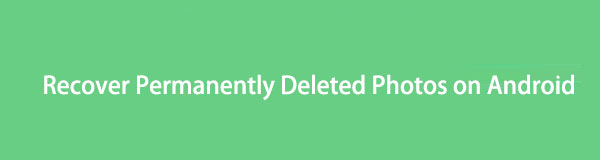

Elenco delle guide
- Parte 1: Come recuperare le foto cancellate in modo permanente su Android con Fonelab Android Data Recovery
- Parte 2: Come recuperare le foto eliminate in modo permanente su Android dai file di backup di Google
- Parte 3: come recuperare le foto eliminate in modo permanente su Android con app Android
- Parte 4: Domande frequenti sul recupero di foto eliminate in modo permanente su Android
1. Come recuperare le foto cancellate in modo permanente su Android con Fonelab Android Data Recovery
Se pensi che le foto cancellate in modo permanente sul tuo Android siano impossibili da recuperare, ripensaci perché lo è. Usando FoneLab Android Data Recovery, puoi recuperare facilmente le tue foto cancellate in modo permanente sul tuo Android come un professionista. È un programma progettato da esperti che può soddisfare e persino superare le tue aspettative. Ha un'interfaccia pulita e una facile funzione dei pulsanti per aiutarti a ottenere il massimo dal tuo compito. È anche uno strumento unico per recuperare i dati cancellati o persi da telefoni Android, schede SD e schede SIM ed è compatibile con un'ampia gamma di marchi, modelli e versioni di Android.
È anche utile recuperare rapidamente i tuoi contatti anche se non hai fatto un backup prima di eliminarli. Infine, è disponibile per il download e l'installazione sia per computer Windows che Mac. I passaggi per recuperare le immagini cancellate in modo permanente su Android sono descritti qui.
Passaggio su come recuperare le foto cancellate in modo permanente su Android con FoneLab Android Data Recovery:
Passo 1 Scarica FoneLab Android Data Recovery dal sito Web ufficiale di FoneLab e installalo sul tuo computer. Si aprirà automaticamente dopo l'installazione. In caso contrario, fai semplicemente doppio clic sull'icona sul desktop.

Passo 2 Utilizzando un cavo di ricarica USB, collega il tuo telefono Android al computer e assicurati che sia collegato in modo sicuro e saldo. Per una corretta operazione di debug USB, attendi che il programma riconosca il tuo dispositivo prima di seguire le indicazioni nella finestra pop-up.
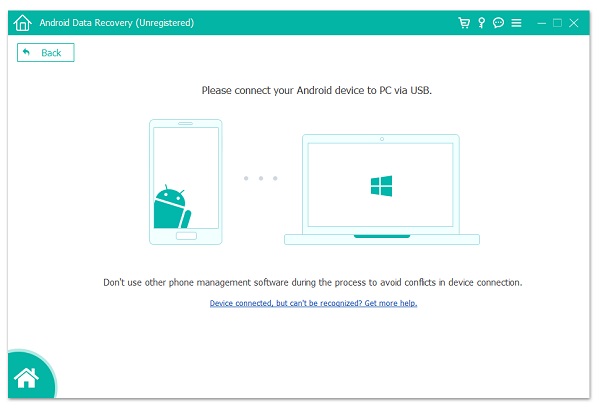
Passo 3 Clicchi Android Data Recovery nella schermata principale del programma, quindi scegli i dati che desideri recuperare. Seleziona Foto nel nostro esempio, quindi fai clic sul pulsante Avanti nell'angolo in basso a destra della finestra.

Passo 4 Infine, attendi che i dati vengano caricati nel programma, quindi il programma visualizzerà tutte le tue foto. Successivamente, attiva semplicemente il pulsante nella parte in alto a sinistra dello schermo per vedere le foto cancellate e fai clic sul pulsante Recupera per recuperare finalmente le foto cancellate.
2. Come recuperare le foto eliminate in modo permanente su Android dai file di backup di Google
Google Backup
Se hai creato un file di backup utilizzando il tuo account Google o collegato il backup a Google, puoi sempre recuperare i dati persi o cancellati sul tuo telefono Android, comprese le foto. Quando i telefoni si avviano per la prima volta o dopo il ripristino dei dati di fabbrica, questa opzione è disponibile per altri dati Android, come contatti, calendari e sfondi, che sono inclusi nei dati Android da ripristinare. Tutti i dati di cui hai precedentemente eseguito il backup verranno ripristinati istantaneamente ogni volta che colleghi il tuo account Google al tuo smartphone Android. Ma se il processo di ripristino automatico non funziona, puoi farlo anche manualmente. Di seguito è riportato come lo fai:
Passaggi su come recuperare le foto eliminate in modo permanente su Android con Google Backup:
Passo 1 Vai su Impostazioni sul tuo telefono Android, quindi cerca Backup e ripristino. Dopodiché, scegli Eseguire il backup dei miei dati.
Passo 2 Per ripristinare le impostazioni e i dati, comprese le foto, attiva l'opzione Ripristino automatico e riavvia il tuo telefono Android o semplicemente consenti il ripristino del backup nel telefono, quindi controllalo.
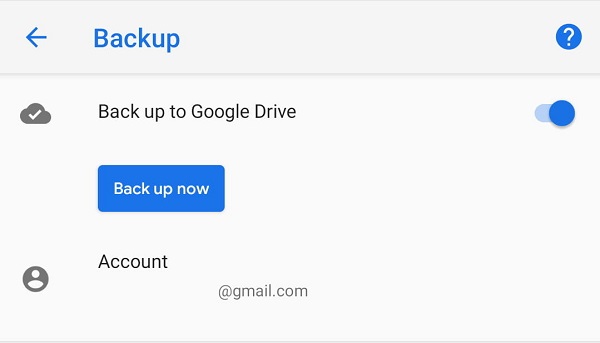
Con FoneLab per Android, recupererai i dati persi / cancellati di iPhone, tra cui foto, contatti, video, file, registro delle chiamate e altri dati dalla tua scheda SD o dispositivo.
- Recupera foto, video, contatti, WhatsApp e altri dati con facilità.
- Anteprima dei dati prima del recupero.
- Sono disponibili i dati del telefono Android e della scheda SD.
Ma cosa succede se ti sei perso recuperarli dopo 60 giorni? C'è un altro modo per ripristinare le foto eliminate in modo permanente sul tuo telefono Android. Puoi recuperarli utilizzando l'Assistenza Google. Recuperarli, d'altra parte, richiederà del tempo. Quella che segue è la procedura da seguire:
Assistenza Google
Se le tue immagini sono rimaste nel cestino per più di 60 giorni, devi contattare l'Assistenza Google per ripristinarle. A causa della nuova politica di Google, vengono cancellati definitivamente dalla cartella del cestino. Nonostante il fatto che le foto siano state rimosse, Google le possiede ancora. Di conseguenza, avrai altri 21 giorni per accedere a queste foto dopo che sono state eliminate definitivamente. Per inviare una richiesta, contatta il team di assistenza di Google. Segui le procedure seguenti per contattare l'Assistenza Google e ripristinare le immagini eliminate:
Passaggi su come recuperare le foto eliminate in modo permanente su Android con l'assistenza di Google:
Passo 1 Apri Google Drive, quindi vai su Pagina/Sezione della Guida. Successivamente, controlla l'elenco delle opzioni disponibili e fai clic su File mancanti o eliminati.
Passo 2 Dovresti vedere due opzioni in una finestra di dialogo pop-up nella nuova finestra: Richiedi chat e Supporto email. Seleziona semplicemente quello che si adatta alle tue preferenze.
Passo 3 Completa i requisiti. Se richiesto, indica chiaramente perché è necessario ripristinare le foto e le foto eliminate in modo permanente verranno ripristinate automaticamente dopo un po' di tempo.
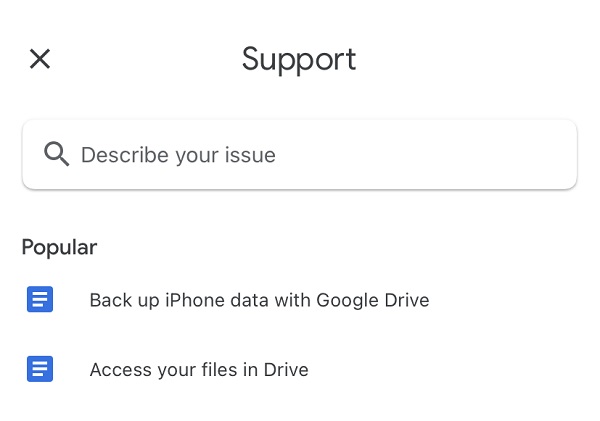
3. Come recuperare foto cancellate definitivamente su Android con app Android
DiskDigger Photo Recovery
DiskDigger è un'app che ti permette di recuperare foto dal tuo telefono Android. Se hai cancellato per errore una foto o l'hai persa per qualsiasi altro motivo, puoi recuperarla e salvarla nella memoria del tuo dispositivo. È incredibilmente facile usare questo software. A seconda delle dimensioni della partizione, l'operazione può richiedere da pochi secondi a diversi minuti. Puoi vedere le immagini che il software trova mentre viene eseguito.
Passaggi su come recuperare le foto eliminate in modo permanente su Android con DiskDigger:
Passo 1 Sul tuo telefono Android, vai su Google Play Store e scarica DiskDigger Photo Recovery. Al momento del download, verrà installato automaticamente. Apri l'app, quindi sull'interfaccia principale, seleziona uno dei due metodi di scansione supportati: Scansione di base (nessuna radice) e Scansione completa (richiesta radice). Nel nostro caso, dovresti scegliere Scansione di base (senza root).
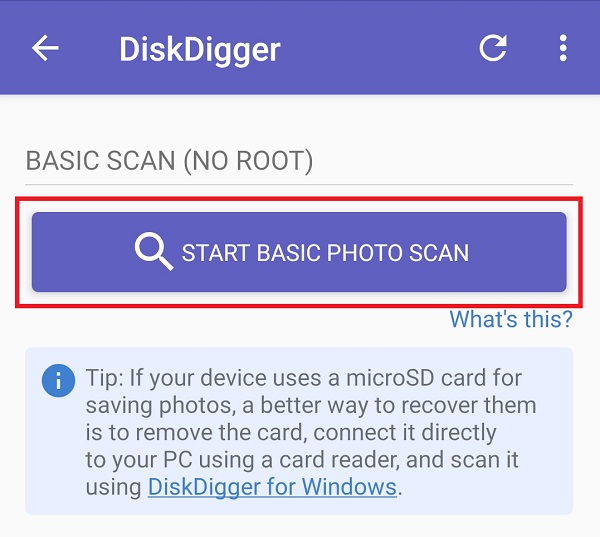
Passo 2 Attendi un minuto o due affinché l'applicazione si carichi o trovi le foto eliminate. Successivamente, seleziona semplicemente la casella situata nell'angolo in alto a sinistra di ogni foto eliminata che desideri recuperare. Per recuperarli finalmente, tocca il pulsante Recupera nella parte inferiore dello schermo.
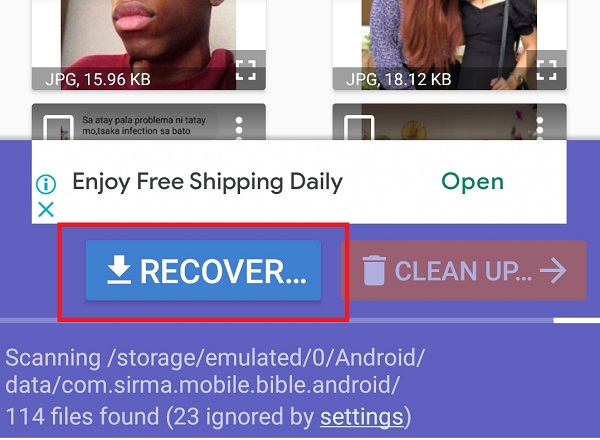
Con FoneLab per Android, recupererai i dati persi / cancellati di iPhone, tra cui foto, contatti, video, file, registro delle chiamate e altri dati dalla tua scheda SD o dispositivo.
- Recupera foto, video, contatti, WhatsApp e altri dati con facilità.
- Anteprima dei dati prima del recupero.
- Sono disponibili i dati del telefono Android e della scheda SD.
4. Domande frequenti sul recupero di foto eliminate in modo permanente su Android
1. Per quanto tempo le foto eliminate rimangono nella cartella Eliminati di recente?
Le foto eliminate rimarranno nella cartella Eliminati di recente a seconda del sistema del telefono che possiedi. Inoltre, dipenderà dalla marca, dal modello e dalla versione del telefono Android che possiedi. Tuttavia, il periodo solitamente concesso per questa materia è di 30 giorni dalla cancellazione.
2. Cosa fa Google Backup?
Questo programma ha un solo scopo: consente di eseguire il backup di dati e fotografie in modo sicuro su Google Drive e Google Foto.
Pertanto, per concludere in bellezza questo articolo, sai che con l'uso dello strumento giusto e definitivo, puoi recuperare facilmente, rapidamente e possibilmente recuperare cancellati in modo permanente sul tuo telefono Android. Non perdere l'opportunità di ottenere le tue foto cancellate con noi. Con questo articolo, tutto è chiarito e lucidato per la tua comodità.
Con FoneLab per Android, recupererai i dati persi / cancellati di iPhone, tra cui foto, contatti, video, file, registro delle chiamate e altri dati dalla tua scheda SD o dispositivo.
- Recupera foto, video, contatti, WhatsApp e altri dati con facilità.
- Anteprima dei dati prima del recupero.
- Sono disponibili i dati del telefono Android e della scheda SD.
